Fix itunes Store Fehlercode 0x80092013, es gab ein Problem mit dem Herunterladen in Windows 10
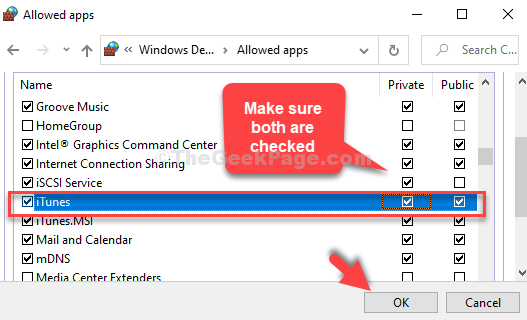
- 1025
- 206
- Susanne Stoutjesdijk
Viele Benutzer haben diesen Fehler aus der Late gemeldet, während sie versucht haben, Inhalte von iTunes herunterzuladen oder abzuspielen. Dieser Fehler scheint nur auf der Windows -Plattform zu sein und kann aus verschiedenen Gründen auftreten.
Der Fehler kann entweder angezeigt werden, da Datum und Uhrzeit nicht korrekt eingestellt sind, Sie möglicherweise eine veraltete Version von iTunes verwenden, oder es können die Firewall -Einstellungen sein, die möglicherweise die iTunes -Downloads blockieren. Außerdem kann dies auch einer der Gründe sein, warum Sie die Fehlermeldung erhalten, wenn Sie ein VPN für Ihre Internetverbindung verwenden. Die gute Nachricht ist jedoch, dass dieser Fehler behoben werden kann. Mal sehen, wie.
Inhaltsverzeichnis
- Methode 1: über Interneteigenschaften
- Methode 2: Über die Einstellungs -App
- Methode 3: Durch das Bedienfeld
Methode 1: über Interneteigenschaften
Schritt 1: Drücken Sie die Windows + r Tasten zusammen auf Ihrer Tastatur, um den Befehl run zu öffnen. Geben Sie dann ein inetcpl.cpl im Suchfeld und klicken Sie auf Eingeben.

Schritt 2: In in der Interneteigenschaften Fenster, klicken Sie auf die Verbindungen Registerkarte und klicken Sie auf LAN-Einstellungen.
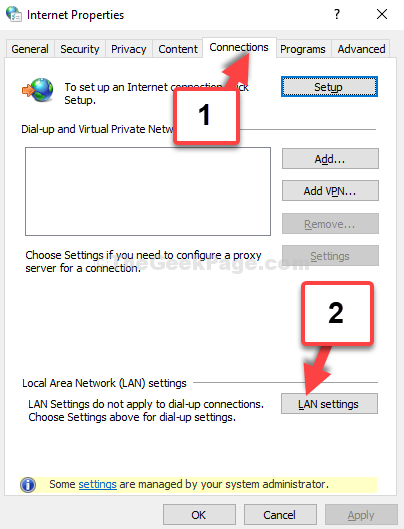
Schritt 3: Im LAN-Einstellungen Fenster, gehen Sie zum Proxy Server Abschnitt, deaktivieren Sie das Feld neben Benutze einen Proxy-Server für dein Lan.
Klicken OK Um die Änderungen zu speichern und zu beenden.

Öffnen Sie nun das Herunterladen und Abspielen von Dateien in der iTunes -Bibliothek, es sollte einwandfrei funktionieren. Wenn nicht, probieren Sie die 2. Methode aus.
Methode 2: Über die Einstellungs -App
Schritt 1: Klick auf das Start Schaltfläche auf Ihrem Desktop und klicken Sie auf Einstellungen Im Kontextmenü über dem befindet sich über dem Leistung Möglichkeit.
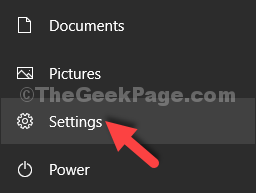
Schritt 2: Im Einstellungen Fenster, klicken Sie auf Zeit und Sprache.
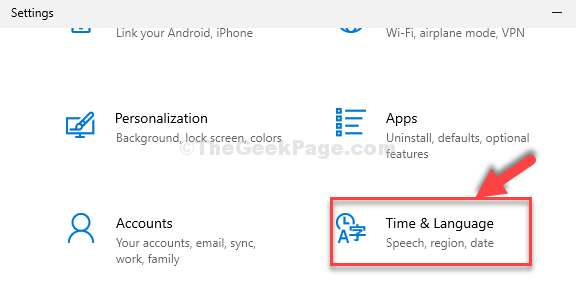
Schritt 3: Im nächsten Fenster unter dem Terminzeit Abschnitt, prüfen Sie, ob die Aktuelles Datum und Uhrzeit ist richtig.
Wenn nicht, gehen Sie in die Synchronisieren Sie Ihre Uhr Abschnitt und klicken Sie auf Jetzt synchronisieren.
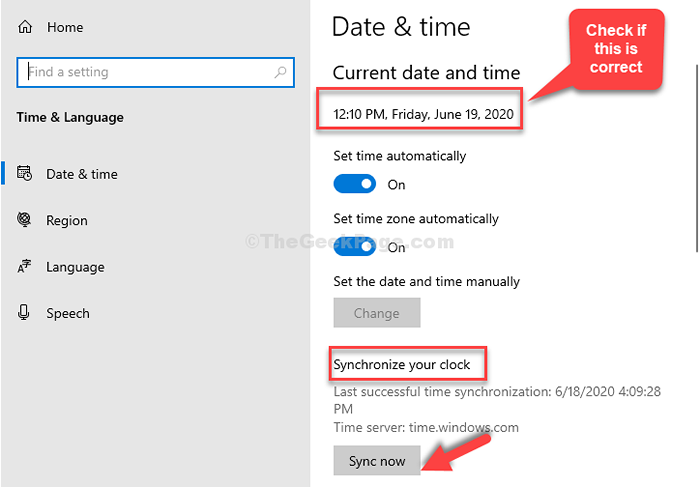
Schritt 4: Sie können auch die ausschalten Die Zeitzone automatisch einstellen Option und setzen Sie die Zeitzone manuell.
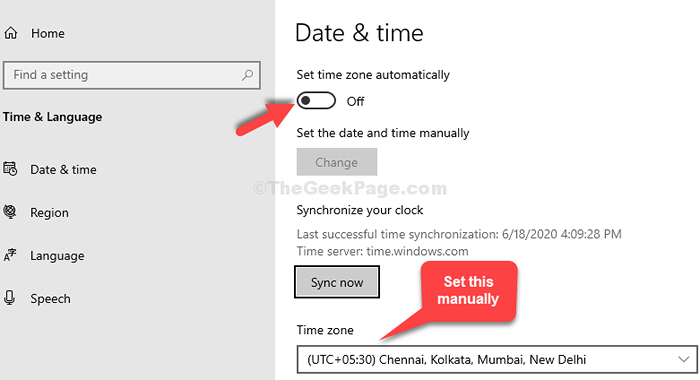
Jetzt müssen Sie in der Lage sein, Dateien von iTunes herunterzuladen und abzuspielen. Wenn das Problem anhält, versuchen Sie es mit der 3. Methode.
Methode 3: Durch das Bedienfeld
Schritt 1: Drücken Sie die Windows + r Tasten zusammen auf Ihrer Tastatur, geben Sie ein Kontrolle der Firewall.cpl und schlagen Eingeben.
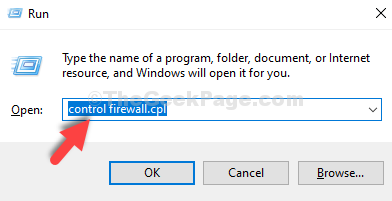
Schritt 2: Im Windows Defender Firewall -Fenster , klicke auf Ermöglichen Sie eine App oder Funktion über Windows Defender Firewall.

Schritt 3: Anschließend klicken Sie auf Einstellungen ändern Taste.
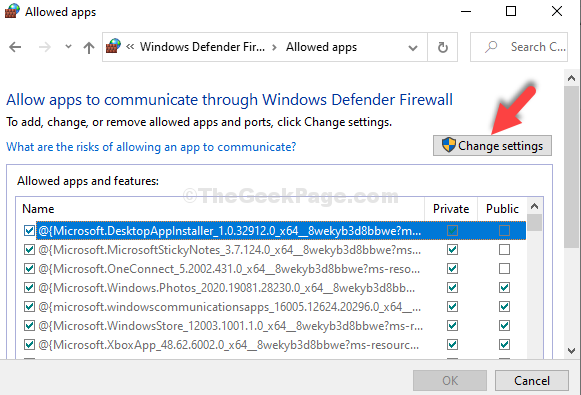
Schritt 4: Scrollen Sie nun nach unten und klicken Sie auf Eine andere App erlauben.
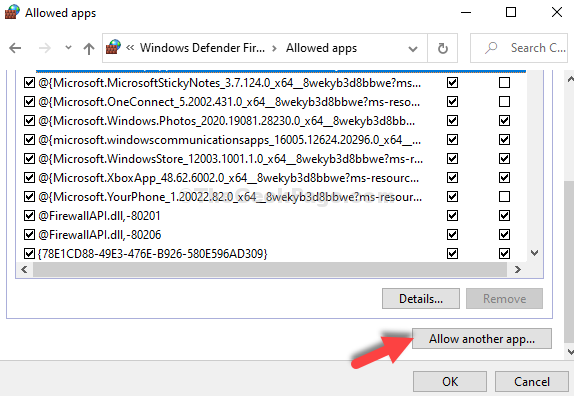
Schritt 5: Im Fügen Sie eine App hinzu Fenster, klicken Sie auf Durchsuche.
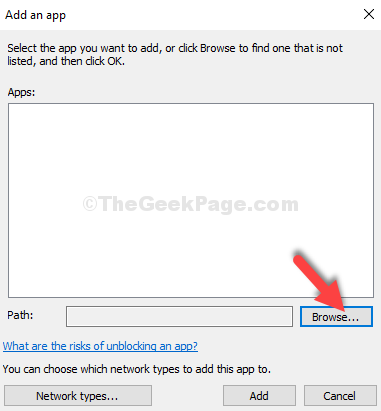
Schritt 6: Folgen Sie dann dem folgenden Pfad, um die zu erreichen iTunes Ordner:
- Klick auf das C Laufwerk Abkürzung links.
- Gehe zu Programmdateien.
- Wählen iTunes.

Schritt 6: Klicken Sie nun auf die Hinzufügen Taste.
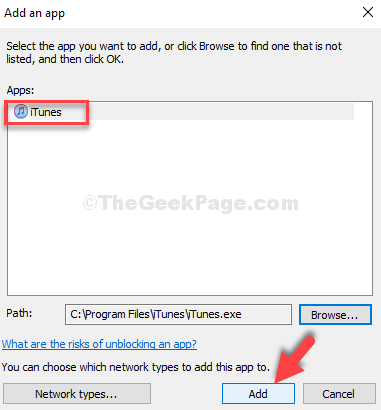
Schritt 7: Unter Zulässige Apps und Funktionen, Stellen Sie sicher, dass die Kästen neben iTunes werden nach beiden überprüft Öffentlich Und Privatgelände.
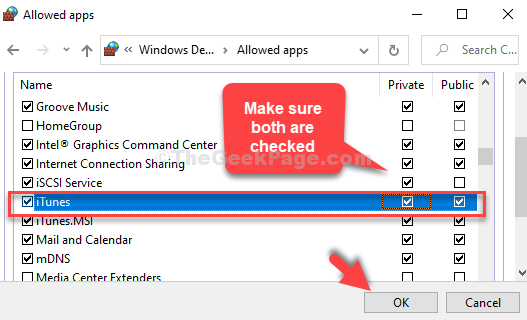
Das ist alles. Sie sollten keine Probleme mehr haben, um Inhalte aus der iTunes Library herunterzuladen oder abzuspielen.
- « Fix- Windows-Skript-Host-Fehler in Windows 10/11
- Einige Websites öffnen sich nicht in Windows 10 Fix »

